
Herkese merhabalar,
Adımlarımızı saymak için telefonlarımıza indirebileceğimiz bir çok uygulama mevcut. Bu uygulamalar gün içinde attığımız adımları sayıp bize gösterebiliyor. Peki bunu micro:bit ile nasıl yaparız? micro:bit projelerimize başlangıcı “Adım Sayar” projemiz ile yapıyoruz. Başlayalım!
1. Gerekli Malzemeler:
- micro:bit
- Mikro USB Kablo
- Lastik ya da kumaş
2. Proje Tanımı
Projemizin kısaca nasıl çalışacağından bahsedelim. Attığımız her adımda micro:bit ayağımızı kaldırdığımız ve yere koyduğumuz andaki sarsıntıyı algılayacak ve üzerindeki ledler ile bize adım sayısını gösterecek.
3.Kod Blokları
Tabii, bunun için micro:bit’in adım sayımızı bir yerde tutması gerekiyor. Bunun için “adimSayisi” adlı bir değişken tanımlıyoruz. “Varibles” altındaki “Make a Variable” kod bloğuyla değişkenleri tanımlayabiliriz.
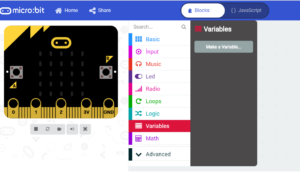
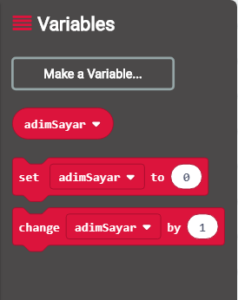
Değişkenimize adimSayar ismini verip devamında başlangıç değerini 0 yapıyoruz.Her sallandığında ise değişkenimiz bir artacak.
“On Shake” kod bloğu micro:bit sallandığında tetiklenen kod bloğudur.
“change adimSayar by 1 ” kod bloğu ise adimSayar değişkenini bir artıracak. Eğer değişkeni iki yada farklı değerde artırmak istiyorsanız “1” yerine artırmak istediğiniz değeri girebilirsiniz.
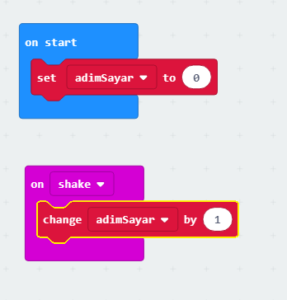
Devamında adimSayar’ı ledler üzerinde göstermemiz gerek. Bunu da “Show Number” kod bloğuyla yapacağız. Her adım attığımızda adım sayacı artacağı ve micro:bit de bize bunu sürekli göstereceği için adimSayar’i sürekli tekrarla kod bloğu içine yerleştiriyoruz.
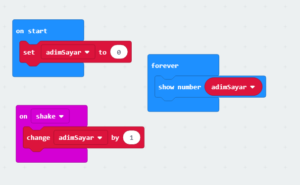
Adım Sayarı sıfırlamak istediğimizde ise herhangi bir butona tıklandığında AdimSayar=0; diyerek sıfırlama işlemini yapıyoruz.
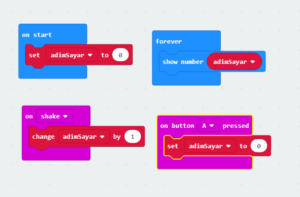
4. Projeyi micro:bit’e Yükleme
Projeye isim verip daha sonra indirip micro:bit’e yüklüyoruz. Ardından lastik veya bant ile micro:bit’i bacağımıza takıyoruz. Yürüdüğünüzde micro:bit size kaç adım attığınızı gösterecek.

İpucu: Adım sayınızı gösterirken micro:bit’in bazen geri kaldığını farkettiniz mi? Micro:bit atılan bir adım için adım sayısını gösterdiği esnada yeni bir adım atmış olabilirsiniz. Bu durumda “Stop Animation” kod bloğunu ekleyerek gecikmenin önüne geçmiş oluyoruz ! Kodlarımız artık daha sağlıklı çalışıyor!
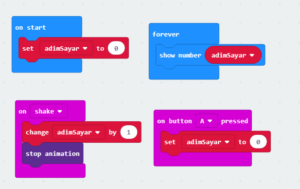
Micro:bit ile yaptığınız projelerde sosyal medyada #MarketSamm ve #microbitTurkiye etiketlerini eklemeyi unutmayın! Bir sonraki projede görüşmek üzere. 🙂



cok iyi